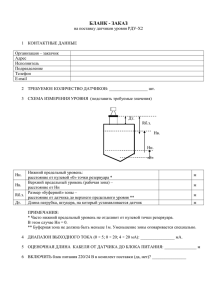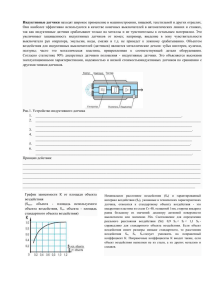Бастион-2 – Peridect Руководство администратора
advertisement
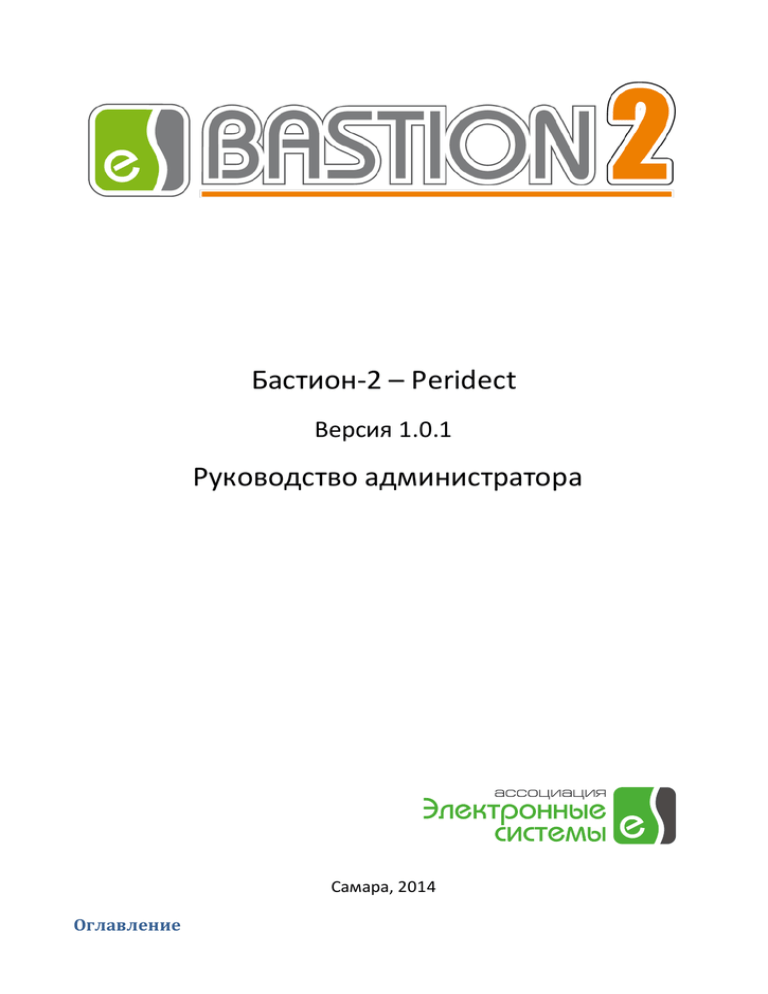
Бастион-2 – Peridect Версия 1.0.1 Руководство администратора Самара, 2014 Оглавление Бастион-2 – Peridect. Руководство администратора 1 1 ОБЩИЕ СВЕДЕНИЯ .......................................................................................................................................................................2 2 ЛИЦЕНЗИРОВАНИЕ ......................................................................................................................................................................2 3 НАСТРОЙКА ДРАЙВЕРА ..............................................................................................................................................................3 3.1. 3.2. 3.3. 3.4. 3.5. 3.6. 3.7. 3.8. 3.9. 4 ДОБАВЛЕНИЕ ДРАЙВЕРА .........................................................................................................................................................3 ЗАПУСК КОНФИГУРАТОРА .......................................................................................................................................................4 ПОЛЬЗОВАТЕЛЬСКИЙ ИНТЕРФЕЙС КОНФИГУРАТОРА...............................................................................................................4 НАСТРОЙКА ПРИБОРОВ PVJ ....................................................................................................................................................6 НАСТРОЙКА ВХОДОВ И ВЫХОДОВ PVJ .....................................................................................................................................7 НАСТРОЙКА ДАТЧИКОВ PDS....................................................................................................................................................7 ДОБАВЛЕНИЕ МОДУЛЕЙ PIO ..................................................................................................................................................9 НАСТРОЙКА ПЕРИМЕТРОВ .......................................................................................................................................................9 НАСТРОЙКА ОТОБРАЖЕНИЯ НА ГРАФИЧЕСКОМ ПЛАНЕ......................................................................................................... 10 ОСОБЕННОСТИ РАБОТЫ ДРАЙВЕРА «БАСТИОН-2 – PERIDECT» ..................................................................................... 12 4.1. 4.2. 4.3. 4.4. ИНДИКАЦИЯ СОСТОЯНИЯ УСТРОЙСТВ .................................................................................................................................. 12 УПРАВЛЕНИЕ ДАТЧИКАМИ PDS............................................................................................................................................ 14 УПРАВЛЕНИЕ ПЕРИМЕТРАМИ ............................................................................................................................................... 14 УПРАВЛЕНИЕ РЕЛЕ ............................................................................................................................................................... 15 Бастион-2 – Peridect. Руководство администратора 2 1 Общие сведения Драйвер «Бастион-2 – Peridect» предназначен для мониторинга событий и управления вибрационно-чувствительной системой периметральной охраны «Peridect», производимой компанией «SIEZA». Оборудование подключается к одному или нескольким (до 256) последовательным ( COM) портам компьютера. Настройка оборудования производится с помощью программного обеспечения, поставляемого производителем. Система Peridect состоит из контроллера (прибора) PVJ, к которому с помощью кабелей для передачи данных подключены отдельные вибрационно-чувствительные датчики (PDS) и модули входов/выходов (PIO). На один COM-порт может быть подключено не более 16 приборов PVJ. В случае подключения к COM-порту компьютера напрямую через имеющийся на приборе интерфейс RS232, к каждому COM-порту может быть подключен только один прибор. Для подключения нескольких приборов к одному COM-порту необходимо использовать преобразователи RS232/485. К каждому контроллеру PVJ может быть присоединено максимум 246 датчиков PDS и 8 модулей PIO. Сам контроллер имеет восемь входов и 10 программируемых выходов, которые могут использоваться для соединения с элементами других систем безопасности. Драйвер «Бастион-2 – Peridect» обеспечивает: Отображение событий «внимание», «тревога» и «неисправность» от датчиков PDS; Отображение в событиях «тревога» и «внимание» от датчиков PDS расстояния от начала соответствующего участка периметра до сработавшего датчика; Отображение места возникновения тревоги от датчика PDS на графическом плане охраняемого объекта. Отображение событий «тампер», «тревога» и «неисправность» от входа модуля PIO; Отображение события «корпус открыт» при срабатывании тампера PVJ. Отображение событий «тампер» и «тревога» от входов PVJ; Индикацию потери связи и неисправностей датчиков PDS, модулей PIO и контроллера PVJ; Отображение текущего уровня сигнала от датчика PDS по запросу оператора; Цветовое отображение состояния датчиков, модулей, входов, выходов и контроллера на графическом плане объекта; Групповую постановку и снятие с охраны датчиков PDS, входящих в периметр. разграничение доступа к настройкам драйвера в зависимости от уровня полномочий оператора. 2 Лицензирование Правила комплектации и лицензирования модуля (драйвера) рассмотрены в документе «Пособие по комплектации «Бастион-2». Бастион-2 – Peridect. Руководство администратора 3 3 Настройка драйвера Настройка состоит из следующих этапов: 1. Добавление драйвера «Бастион-2 – Peridect» 2. Добавление устройств Peridect в драйвер 3. Распределение датчиков PDS по периметрам 4. Настройка отображения состояния системы Peridect на графическом плане. 3.1. Добавление драйвера На вкладке «Конфигурация» выбрать пункт «Драйверы» (Рисунок 1). Рисунок 1 - Вкладка «Конфигурация» Рисунок 2 - Диалоговое окно добавления драйвера В появившемся окне (Рисунок 2) нажать кнопку (добавить драйвер), указать название драйвера (например, «Peridect» или «Периметральная сигнализация»), выбрать из выпадающих списков тип драйвера - «Бастион-2 – Peridect» и рабочую станцию, к которой подключено Бастион-2 – Peridect. Руководство администратора 4 оборудование и нажать кнопку (Сохранить). Затем необходимо выбрать номер COM-порта, к которому подключено оборудование, и повторно нажать кнопку «Сохранить», потом кнопку «ОК». После добавления драйвера, необходимо перезапустить ПО «Бастион-2». 3.2. Запуск конфигуратора После добавления драйвера в систему и перезагрузки программы, на вкладке «Драйверы» появится соответствующая кнопка «Конфигурация» (Рисунок 3), вызывающая конфигуратор оборудования, позволяющий изменять структуру системы и настраивать параметры контроллера, датчиков и периметров. Рисунок 3 - Кнопка запуска конфигуратора драйвера «Бастион-2 – Peridect» Настройку драйвера может осуществлять любой оператор комплекса «Бастион-2», имеющий необходимый уровень полномочий. Разрешение на настройку устанавливается в разделе меню «Конфигурация - Операторы и полномочия – Доступ к устройствам». Настройка драйвера может осуществляться с любого рабочего места в сети комплекса. Все изменения, вносимые в конфигураторе драйвера, не требуют перезагрузки программы. Если пункт меню недоступен, значит, у оператора нет прав на использование этого пункта меню, либо отсутствует связь с сервером оборудования. 3.3. Пользовательский интерфейс конфигуратора В левой части окна конфигуратора (Рисунок 4) отображается дерево устройств, относящихся к драйверу «Бастион-2 – Peridect». В правой части окна находится окно просмотра, отображающее свойства выделенного в дереве узла. В верхней части окна конфигуратора (Рисунок 4) находится главное меню и панель инструментов. Они обеспечивают быстрый доступ к часто используемым функциям. Назначение кнопок на панели инструментов приведено в Ошибка! Источник ссылки не найден.. Для настройки параметров устройства необходимо выбрать его в дереве устройств или произвести двойной щелчок по пиктограмме этого устройства в окне просмотра. После этого в правой части окна конфигуратора появятся параметры выбранного устройства. Главное меню содержит пункты, с помощью которых можно и выполнять те же действия, что и с помощью кнопок панели управления, и дополнительно настроить пользовательский интерфейс конфигуратора. 5 Бастион-2 – Peridect. Руководство администратора Рисунок 4 - Главное окно конфигуратора драйвера «Бастион-2 – Peridect» Кнопка Наименование Назначение «Добавить» Позволяет добавить новые устройства в конфигурацию «Удалить» Удаляет существующие устройства из конфигурации (при этом удаляются также дочерние узлы) «Назад» Переход к предыдущему элементу по истории выделенных устройств «Вперёд» Переход к следующему элементу по истории выделенных устройств «Сохранить» Сохраняет изменения параметров устройств и конфигурации системы в базу данных «Развернуть» Показывает все устройства в дереве устройств «Свернуть» Скрывает все устройства в дереве устройств 6 Бастион-2 – Peridect. Руководство администратора Кнопка Наименование Назначение «Вид» Выбор стиля отображения дочерних устройств в окне просмотра Выход из конфигуратора. «Выход» При попытке выйти из конфигуратора без сохранения изменений появится окно с запросом на сохранение изменений. Для сохранения изменений параметров и выхода из конфигуратора выберите «Да», для отмены сохранения изменений конфигурации – «Нет», для возврата к редактированию – «Отмена». Таблица 1 - Назначение кнопок на панели инструментов Те же действия можно совершать с помощью контекстных меню, вызываемых щелчком правой кнопкой мыши на пиктограммах устройств в дереве или в окне просмотра. 3.4. Настройка приборов PVJ Настройка PVJ в драйвере заключается в добавлении необходимого количества приборов и установке для них желаемых наименований. Для добавления прибора (PVJ) необходимо или выбрать узел «Приборы» и нажать кнопку «Добавить» на панели инструментов, или щелкнуть правой кнопкой мыши на узле «Приборы» и пункт «Добавить» из появившегося меню. Прибор добавится на первый свободный адрес. Максимальное число приборов – 247. После этого в дереве устройств (Рисунок 5) появится узел с именем по умолчанию «Прибор PVJ 01», а также автоматически добавятся необходимые дочерние узлы – «список входов», «список выходов», «список датчиков PDS» и «список модулей PIO». В правой части окна расположена вкладка «Основные», в которой можно ввести наименование прибора. Кнопка название прибора по умолчанию. возвращает Бастион-2 – Peridect. Руководство администратора 7 Рисунок 5 - Окно настройки параметров прибора 3.5. Настройка входов и выходов PVJ При добавлении прибора, автоматически добавляются 8 входов и 10 выходов. В настройках входов и выходов можно изменить их наименование. Кнопка возвращает наименование по умолчанию, например «Вход 01.01». Первая цифра в наименовании по умолчанию – это адрес соответствующего прибора PVJ, вторая – номер входа или выхода. 3.6. Настройка датчиков PDS Настройка датчиков в драйвере заключается в добавлении необходимого количества датчиков и установке расстояний между датчиками. Добавление осуществляется или выбором узла «Список датчиков PDS» и нажатием кнопки «Добавить» на панели инструментов, или щелчком правой кнопкой мыши на узле «Список датчиков PDS» и выбором пункты «Добавить». Следует учитывать, что драйвер работает только с теми датчиками, которые добавлены в конфигураторе. Для каждого датчика имеется возможность задать его наименование и расстояние от предыдущего датчика (Рисунок 6). Бастион-2 – Peridect. Руководство администратора 8 Рисунок 6 - Окно настройки параметров датчика PDS Наименование – имя датчика, отображающееся в сообщения от датчика. Адрес – номер датчика в линии датчиков. Адреса присваиваются автоматически и не могут быть изменены. Расстояние от предыдущего датчика – расстояние в метрах от предыдущего датчика в периметре. По умолчанию расстояние равно 5м. Для первого датчика в периметре следует указывать расстояние от начала соответствующей секции ограждения до места расположения датчика. Данный параметр необходим для корректного отображения точки возникновения тревоги на графическом плане объекта. Для установки расстояния сразу для нескольких датчиков: 1. выбрать узел «Список датчиков PDS» 2. отобразить таблицу с параметрами датчиков (адрес, принадлежность к периметру, дистанция). Для этого нужно нажать на стрелку кнопки «Вид» и выбрать пункт «Таблица» в выпадающем меню (Рисунок 7) 3. выделить в правой части окна необходимые датчики, обведя сразу несколько при нажатой левой кнопке мыши или выделяя по одному с помощью левой кнопки мыши, при нажатой кнопке Shift 4. вызвать меню правой кнопкой мыши и выбрать пункт «Свойства» или нажать Shift+F10 5. в появившемся окне ввести желаемое значение расстояния 6. Бастион-2 – Peridect. Руководство администратора 9 Рисунок 7 - Таблица параметров датчиков PDS 3.7. Добавление модулей PIO В драйвере «Бастион-2 – Peridect» есть возможность также добавить максимум 8 модулей PIO, имеющих в себе один вход и один выход. Добавление осуществляется или выбором узла «Список датчиков PIO» и нажатием кнопки «Добавить» на панели инструментов, или щелчком правой кнопкой мыши на узле «Список датчиков PIO» и выбором типа «Датчик PIO». Следует учитывать, что драйвер работает только с теми модулями, которые добавлены в конфигураторе. Для каждого модуля имеется возможность задать текстовое описание входа и текстовое описание выхода. 3.8. Настройка периметров Периметр – группа датчиков PDS, расположенных вдоль одного непрерывного охраняемого участка. Периметр служит для группового управления снятием и постановкой на охрану датчиков PDS и для отображения точки возникновения тревоги на графическом плане охраняемого объекта. Настройка периметров заключается в добавлении необходимого количества периметров, редактировании их наименований и распределении датчиков по периметрам. Для добавления периметра необходимо выбрать узел «Периметры» и нажать кнопку «Добавить». В дереве устройств добавится узел с именем по умолчанию «Периметр X» (где X – первый незанятый номер периметра). Максимальное число периметров – 99. 10 Бастион-2 – Peridect. Руководство администратора Для изменения настроек периметра, необходимо в дереве устройств выбрать нужный периметр, после чего отобразится окно настройки его параметров (Рисунок 8). В левой части окна находится список доступных датчиков, не включённых ни в один периметр, а в правой части – список выбранных датчиков, входящих в выбранный периметр. Включение датчика в периметр или исключение датчика осуществляется либо с помощью двойного щелчка мышью на выбранном датчике, либо выделением одного или нескольких необходимых датчиков и нажатием на кнопки или . Для периметра важным параметром является очерёдность расположения датчиков. Для перемещения уже добавленного датчика в списке используйте кнопки и . Также для справки выводится общая длина периметра, суммированная из расстояний между добавленными в периметр датчиками. Рисунок 8 - Окно настройки параметров периметра «Бастион-2» 3.9. Настройка отображения на графическом плане Состояние большинства устройств Peridect отображается на графическом плане с помощью пиктограмм. Настройка пиктограмм описана в руководстве системного администратора, раздел «настройка графических планов». Состояние периметра на плане может быть отображено как с помощью пиктограммы, так и с помощью специального графического объекта «периметр», в виде ломаной линии, на которой мигающими точками отображаются места тревог и неисправностей. Для отображения линии периметра необходимо выполнить следующие действия: Войти в режим настройки карт, нажав на вкладке «Конфигурация» кнопку «Настройка карт”. Нажать кнопку рисования линии периметра на панели инструментов (Рисунок 9). Бастион-2 – Peridect. Руководство администратора 11 Рисунок 9 - Выбор рисования периметра Нарисовать на плане расположение шлейфа датчиков PDS, отмечая вершины ломаной линии нажатием левой кнопки мыши. Для окончания рисования линии периметра – нажать правую кнопку мыши и в появившемся списке выбрать, к какому периметру относится нарисованная линия (Рисунок 10) Рисунок 10 - выбор периметра Нажать кнопку «Выбор» на панели инструментов (Рисунок 11). Рисунок 11 - Выбор настройки периметра Выделить нарисованную линию периметра, щёлкнув на ней левой кнопкой мыши или обведя мышью нужную область экрана при нажатой левой кнопке мыши. Начало и конец выделенной линии отображаются с помощью анимации – движущихся вдоль линии точек. Точки движутся от начала линии к концу. Поменять местами начало и конец выделенной линии периметра можно с помощью пункта меню «Изменить направление» (Рисунок 12). Бастион-2 – Peridect. Руководство администратора 12 Рисунок 12 - Контекстное меню настройки периметра С помощью пункта «Размер» можно увеличить или уменьшить размер точек, отображающих место тревоги. Для оценки размера точек, отображающих место возникновения тревоги, следует выделить периметр и нажать кнопку «Показать точку на периметре» (Рисунок 13). На середине выбранного периметра отобразится красная точка. Отключение отображения точки производится кнопкой «Убрать точку с периметра», расположенной рядом. Рисунок 13 - Выбор показа точки Увеличить или уменьшить размер точек, отображающих место тревоги, можно с помощью пункта меню «Размер» (Рисунок 12) или кнопок «Увеличить пиктограмму» и «Уменьшить пиктограмму» (Рисунок 14). Размер точек регулируется отдельно для каждой линии. Рисунок 14 - Кнопки изменения размера пиктограмм Выйти из режима настройки карт, повторно нажав на вкладке «Конфигурация» кнопку «Настройка карт”.. 4 Особенности работы драйвера «Бастион-2 – Peridect» Использование системы необходимо проводить в соответствии с «Руководством оператора «Бастион-2». 4.1. Индикация состояния устройств Индикация состояния устройств зависит от типа устройства. Сводные данные об индикации приведены в Таблица 2. Бастион-2 – Peridect. Руководство администратора Таблица 2 - Индикация состояния устройств Нет связи с PVJ ВЫХОД PVJ, ВЫХОД PIO Разомкнутое состояние выхода Замкнутое состояние выхода Нет связи с PVJ Снят с охраны На охране ДАТЧИК PDS Потеря связи между датчиком и PVJ (неисправность) мигающий мигающий Внимание Тревога Нет связи с PVJ Снят с охраны На охране ВХОД PVJ, ВХОД PIO Потеря связи между датчиком и PVJ (неисправность) мигающий Тревога Нет связи с PVJ Снят с охраны На охране ПЕРИМЕТР Неисправность Прибор PVJ мигающий Внимание мигающий Тревога Нет связи с драйвером 13 Бастион-2 – Peridect. Руководство администратора 14 Прибор на связи Нет связи с PVJ мигающий Открыт корпус PVJ Индикация в таблице для каждого устройства показана в порядке повышения приоритета. Если приоритет пришедшего состояния выше приоритета настоящего состояния – состояние устройства меняется. При наличии неподтверждённых тревожных сообщений, пиктограммы датчиков и периметров, а также линии периметров будут отображать тревогу независимо от текущего состояния датчиков и периметров. Текущее состояние устройств начинает отображаться после подтверждения всех соответствующих тревожных сообщений. Подтверждение осуществляется из окна тревожных сообщений или через меню пиктограмм устройства или линии периметра. 4.2. Управление датчиками PDS Управление датчиками PDS осуществляется с помощью контекстного меню, выводимого по щелчку правой кнопкой «мыши» на пиктограмме датчика (Рисунок 15). Взятие на охрану, снятие с охраны – В текущей версии раздельное управление датчиками не реализовано. Взятие и снятие осуществляется группами (периметрами). Запрос уровня сигнала – осуществляет вывод текущего уровня сигнала от датчика. Уровень сигнала, который может изменяться от 0 до 60, выводится в правое окно сообщений. Подтверждение событий – служит для подтверждения тревожных событий, пришедших от соответствующего датчика. Пункт виден только при наличии неподтверждённых событий от выбранного датчика. При наличии неподтверждённых тревожных сообщений, пиктограмма датчика будет отображать тревогу независимо от текущего состояния датчика. Рисунок 15 - Контекстное меню датчика PDS 4.3. Управление периметрами Управление периметрами осуществляется с помощью контекстного меню, выводимого по щелчку правой кнопкой «мыши» на пиктограмме или на линии периметра (Рисунок 16). Бастион-2 – Peridect. Руководство администратора 15 Взятие на охрану, снятие с охраны – управление режимом работы выбранного периметра и входящих в него датчиков PDS. В снятом с охраны состоянии, вместо событий «Внимание» и «Тревога» приходит событие «Не готов». Событие «Не готов» не отображается на линии периметра. Подтверждение событий – служит для подтверждения тревожных событий, пришедших от периметра. Пункт виден только при наличии неподтверждённых событий от выбранного периметра. При наличии неподтверждённых тревожных сообщений, пиктограмма периметра будет отображать тревогу независимо от текущего состояния датчиков, входящих в периметр. Рисунок 16 - Контекстное меню периметра 4.4. Управление реле Выходы системы Peridect могут управляться или командами из «Бастион-2 – Peridect», или внутренней логикой PVJ, по тревоге от датчиков. Одновременное управление с компьютера и внутренней логикой – невозможно. Режим управления определяется параметром «Pctimeout», устанавливаемым при настройке PVJ с помощью ПО, поставляемого производителем оборудования. При установке параметра «Pctimeout» в значение 0 (ноль), выходы будут управляться внутренней логикой PVJ, независимо от наличия связи с драйвером «Бастион-2 – Peridect». В таком режиме управление выходами из «Бастион-2 – Peridect» – недопустимо, т.к. команды управления выходом, поступающие от драйвера и от внутренней логики, будут конфликтовать друг с др угом. При использовании такого режима работы PVJ, необходимо запретить операторам Бастиона управлять выходами системы Peridect в меню «Конфигурация-Доступ к устройствам». При установке параметра «Pctimeout» в значение, отличное от 0, выходы будут управляться из драйвера при наличии связи между PVJ и драйвером. При отсутствии связи, выходы начинают управляться внутренней логикой PVJ. Управление состоянием выхода осуществляется через меню пиктограммы соответствующего выхода, с помощью сценариев, выполняемых через меню «Конфигурация-Выполнить сценарий», или автоматически, при возникновении заданного события в ПО «Бастион-2».